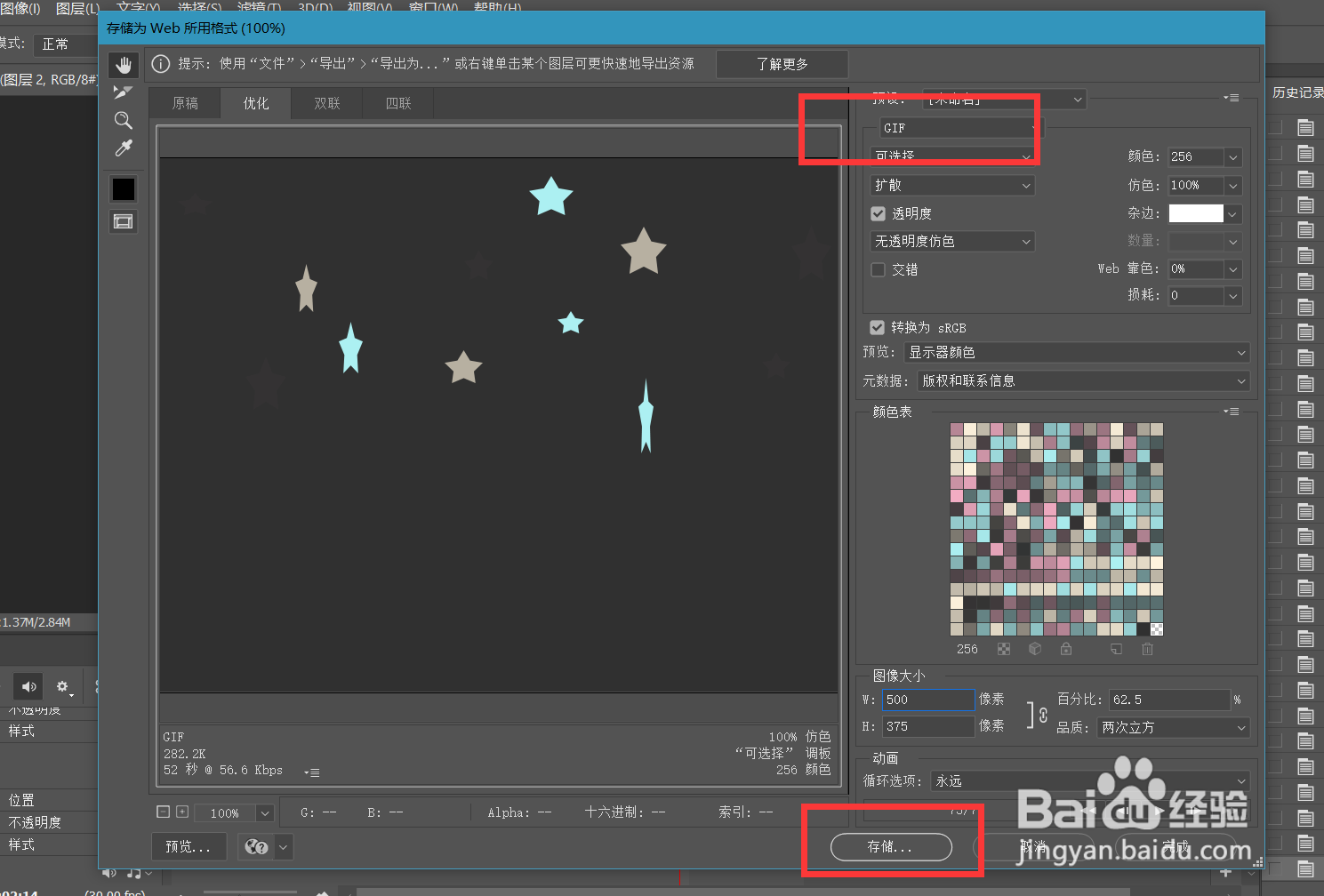1、首先,我们打开Photoshop,点击屏幕框选的【创建】,新建空白画布。
2、下面,我们将画布填充为黑色,新建三个图层,分别画上一些不同颜色的星星图案。
3、下面,我们点击菜单栏的【窗口】——【时间轴】——【创建时间轴】。
4、如下图所示,我们打开每个图层的时间轴面板,点击【不透明度】前面的闹钟图标。
5、下面,我们拖动时间轴滑竿,然后随意更换每个图层的不透明度,软件会自动记录这些变换。
6、下面,我们调整好时间轴长度,点击左上角【文件】——【导出】——【存储为web所用格式】。
7、最后,我们将图片存储为gif格式,动画循环次数为【永远】,星星闪耀效果操作完成。